Isi kandungan
Bolehkah saya Pulihkan Data yang Hilang Selepas Penukaran MBR Cakera kepada GPT
"Saya cuba memasang aplikasi baharu pada komputer saya, tetapi aplikasi itu memerlukan GPT untuk pemasangan dan cakera saya adalah MBR. Memandangkan saya tidak boleh menukar cakera sistem, jadi saya membuat perubahan pada cakera keras kedua.
Dengan mengikuti panduan tutorial dalam talian menggunakan Pengurusan Cakera, saya mendapati bahawa partition pada cakera kedua hilang dari komputer saya selepas penukaran. Saya telah menyimpan agak banyak data dan fail penting dalam partition itu. Bolehkah saya memulihkan data yang hilang selepas cakera MBR kepada penukaran GPT? "
Punca partition dan kehilangan data akibat penukaran cakera
Sesetengah pengguna tidak tahu bagaimana partition dan data mereka hilang selepas penukaran cakera - MBR kepada GPT atau GPT kepada MBR. Sebenarnya, ia adalah isu biasa. Seperti yang anda lihat dari imej di bawah, pilihan penukaran tidak tersedia dalam Pengurusan Cakera:
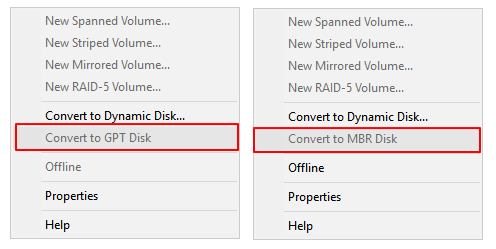
Anda perlu memadam semua partition sedia ada untuk menyediakan pilihan penukaran. Inilah sebabnya anda tidak dapat melihat semua partition sedia ada dan data yang disimpan. Jadi bagaimana untuk mendapatkan kembali semua data dan partition yang hilang? Teruskan membaca, anda akan menemui penyelesaian yang boleh dipercayai di halaman ini.
Penyelesaian 1. Pulihkan Data Hilang dan Cipta Pemisahan pada Cakera Tertukar
Berhenti menggunakan pemacu keras komputer sebaik sahaja anda kehilangan data selepas penukaran cakera (MBR kepada GPT atau GPT kepada MBR). Ini akan membantu anda melindungi data partition tersembunyi atau data yang hilang daripada ditimpa oleh data baharu. Kemudian ikuti garis panduan di sini untuk mengembalikan partition cakera anda dengan semua data yang hilang:
# 1. Pulihkan Data Hilang akibat Penukaran Cakera
Alat atau perisian pemulihan cakera keras yang boleh dipercayai boleh membantu anda memulihkan data daripada partition cakera keras yang dipadamkan. Di sini kami ingin mengesyorkan anda mencuba Wizard Pemulihan Data EaseUS . Perisian ini mampu mendapatkan semula data daripada situasi yang rumit, seperti pemulihan cakera keras yang tidak diperuntukkan.
Ia serasi sepenuhnya dengan Windows 10/8/7/XP dan juga Vista. Semua peringkat pengguna boleh menggunakan perisian ini untuk membetulkan isu kehilangan data mereka dalam 3 langkah sahaja.
Pasang perisian ini pada PC anda dan ikuti untuk memulihkan data yang hilang selepas cakera MBR kepada penukaran GPT:
Langkah 1. Jalankan Wizard Pemulihan Data EaseUS. Pilih partition di mana fail yang hilang disimpan dan klik "Cari Data Hilang". Perisian pemulihan data EaseUS menyokong pemulihan parition dengan sistem fail FAT(FAT12, FAT16, FAT32), exFAT, NTFS, NTFS5, ext2, ext3, HFS+ dan ReFS.

Langkah 2. Jika anda ingin mencari data yang hilang dengan cepat daripada banyak hasil imbasan, anda boleh menggunakan ciri "Laluan", atau fungsi kotak carian untuk mencari fail anda yang hilang.

Langkah 3. Anda boleh pratonton fail sebelum pemulihan. Kemudian, pilih semua data yang dikehendaki dan klik "Pulihkan" untuk memulihkan fail daripada partition sedia ada. Jangan simpan fail ke partition di mana anda kehilangan data. Anda boleh memilih storan awan, seperti OneDrive, Google Drive, dsb., dan klik "Simpan" untuk menyimpan fail anda yang dipulihkan.

Nota: Simpan fail dan data yang boleh dipulihkan ke dalam pemacu keras luaran sebelum menjadikan cakera yang ditukar tersedia untuk digunakan semula.
# 2. Cipta Partition Baharu pada Cakera Tertukar
Langkah seterusnya ialah membuat partition baharu pada cakera keras. Anda mempunyai dua cara: Pengurusan Cakera atau perisian pengurusan partition percuma. Di sini kami ingin membimbing anda melalui cara manual.
Untuk mencipta partition pada cakera keras yang tidak diperuntukkan dengan Pengurusan Cakera:
- Langkah 1: Klik kanan pada PC Ini/Komputer Saya > Urus > Pengurusan Cakera.
- Langkah 2: Cari dan klik kanan pada ruang yang tidak diperuntukkan pada pemacu keras yang ditukar, pilih "Volume Mudah Baharu".

- Langkah 3: Tetapkan saiz partition, huruf pemacu dan sistem fail (NTFS), dsb.

- Langkah 4: Klik "Selesai" untuk menyelesaikan proses.

Ulangi proses jika anda ingin mencipta berbilang partition pada cakera. Kemudian anda boleh menyimpan fail dan data yang dipulihkan kembali ke cakera keras, menggunakan semula fail itu semula.
Penyelesaian 2. Lakukan Pemulihan Partition pada Cakera Tertukar
Penyelesaian lain yang boleh anda cuba ialah dengan terus menggunakan perisian pemulihan partition yang boleh dipercayai untuk memulihkan partition yang dipadam dengan data akibat penukaran cakera. EaseUS Partition Recovery menyokong untuk mengimbas terus cakera yang tidak diperuntukkan dan mencari semua partition yang dipadam dengan data tanpa mengubah gaya partition cakera (mengekalkan keadaan ditukar - MBR/GPT).
Memandangkan perisian ini adalah edisi percubaan, anda boleh melalui proses tanpa membayar sehingga memastikan perisian ini benar-benar menemui partition dan data anda pada langkah 3. Berikut ialah langkah terperinci:
Langkah 1. Jalankan EaseUS Partition Recovery pada PC anda.
Pilih cakera atau peranti tempat anda kehilangan partition, klik "Imbas" untuk meneruskan.

Langkah 2. Tunggu proses pengimbasan selesai.
Biarkan program mengimbas cakera yang dipilih dan cari partition yang hilang.

Langkah 3. Pratonton dan pulihkan partition yang hilang.
Klik dua kali pada partition yang ditandakan sebagai "Hilang" dengan kebolehpulihan "Baik".

Pratonton kandungan partition yang hilang. Klik "OK" dan klik "Teruskan" untuk mula memulihkan partition yang hilang.

Langkah 4. Klik "Recover Now" untuk menyelesaikan proses pemulihan partition.
Nota: Jika program memberi amaran kepada anda bahawa terdapat konflik, sandarkan partition tersenarai dengan data penting ke pemacu keras luaran terlebih dahulu. Kemudian laksanakan operasi terakhir untuk memulihkan partition anda yang hilang.

Kesimpulannya, kedua-dua penyelesaian yang disediakan pada halaman ini boleh berfungsi untuk memulihkan data dan partition yang hilang akibat penukaran cakera - MBR kepada PGT atau sebaliknya.
Jika anda terperangkap dalam isu pemulihan partition yang lebih kompleks atau memerlukan bantuan dalam talian, sila hubungi kami dengan menghantar e-mel ke [email protected]. Atau anda boleh menyesuaikan perkhidmatan pemulihan data manual daripada pakar pemulihan data EaseUS:
Perkhidmatan Pemulihan Data EaseUS
Klik di sini untuk menghubungi pakar kami untuk penilaian percuma
Rujuk dengan Pakar Pemulihan Data EaseUS untuk perkhidmatan pemulihan manual satu-satu. Kami boleh menawarkan perkhidmatan berikut selepas diagnosis PERCUMA:
- Membaiki struktur RAID yang rosak, OS Windows tidak boleh boot dan fail cakera maya yang rosak (.vmdk, .vhd, .vhdx, dll.)
- Pulihkan/baiki partition yang hilang dan pemacu partition semula
- Nyahformat cakera keras dan membaiki pemacu mentah (pemacu disulitkan BitLocker)
- Betulkan cakera yang menjadi partition yang dilindungi GPT
artikel berkaitan
-
6 Cara Terbukti untuk Membaiki Windows 11/10 Tidak Akan Dimatikan pada 2024
![author icon]() Daisy/2024/09/25
Daisy/2024/09/25
-
Cara Membetulkan Kelantangan untuk Ralat yang Diubah Secara Luaran Fail
![author icon]() Daisy/2024/09/30
Daisy/2024/09/30
-
SnowRunner Hilang Simpan Fail pada Steam/PS/Xbox | Pemulihan SnowRunner
![author icon]() Daisy/2024/09/25
Daisy/2024/09/25
-
3 Petua| Betulkan Kod Ralat USB 43 dalam Windows 10 & Pulihkan Data
![author icon]() Daisy/2024/09/11
Daisy/2024/09/11